在用ADAMS做运动学或动力学仿真的时候,通常的做法是在Solidworks中建好模型之后,另存为Parasolid(.x_t)格式,然后在ADAMS中导入该Parasolid(.x_t)格式的文件。之后设置约束和运动副,驱动,进而进行特定的仿真操作。但通常会遇到一个比较恼人的问题,那就是导入Parasolid(.x_t)文件后,在Solidworks中建模时很多相同名称的零件会成为一个Part,也就是说相同名称的零件以不同的Solid存在于同一个Part下,而在ADAMS中设置运动副的对象是Part,这就导致无法对不同的零件进行操作了。这个问题我遇到过很多次,但有时的情况又不太一样,比如说有时候并不是相同的零件在同一个Part下面,而是相同的零件共用同一个Part名称,点选相同零件中的任意一个,高亮突出显示的都是另外一个同名的Part零件。这种情况还好办,那就是依次给这些高亮突出显示的Part零件重命名,这样就能把所有相同的零件全部重命名一遍,从而在选择时,可以高空显示即选中自己想要操作的Part。但对于前一种情况,即相同零件以不同的Solid存在于同一个Part下面,这种情况下只有一个Part,重命名也解决不了问题。经过试验,终于找到了解决问题的办法。
第一步:在Solidworks中,将模型另存为Parasolid(.x_t)格式,如图中1所示,在“另存为”对话框中,点击“选项...”按钮,如图中2所示,会弹出“输出选项”对话框,将“平展装配体层次关系”复选框勾选上,如图中3所示,点击确定,如图所中4所示,则模型另存为了.x_t格式的文件。
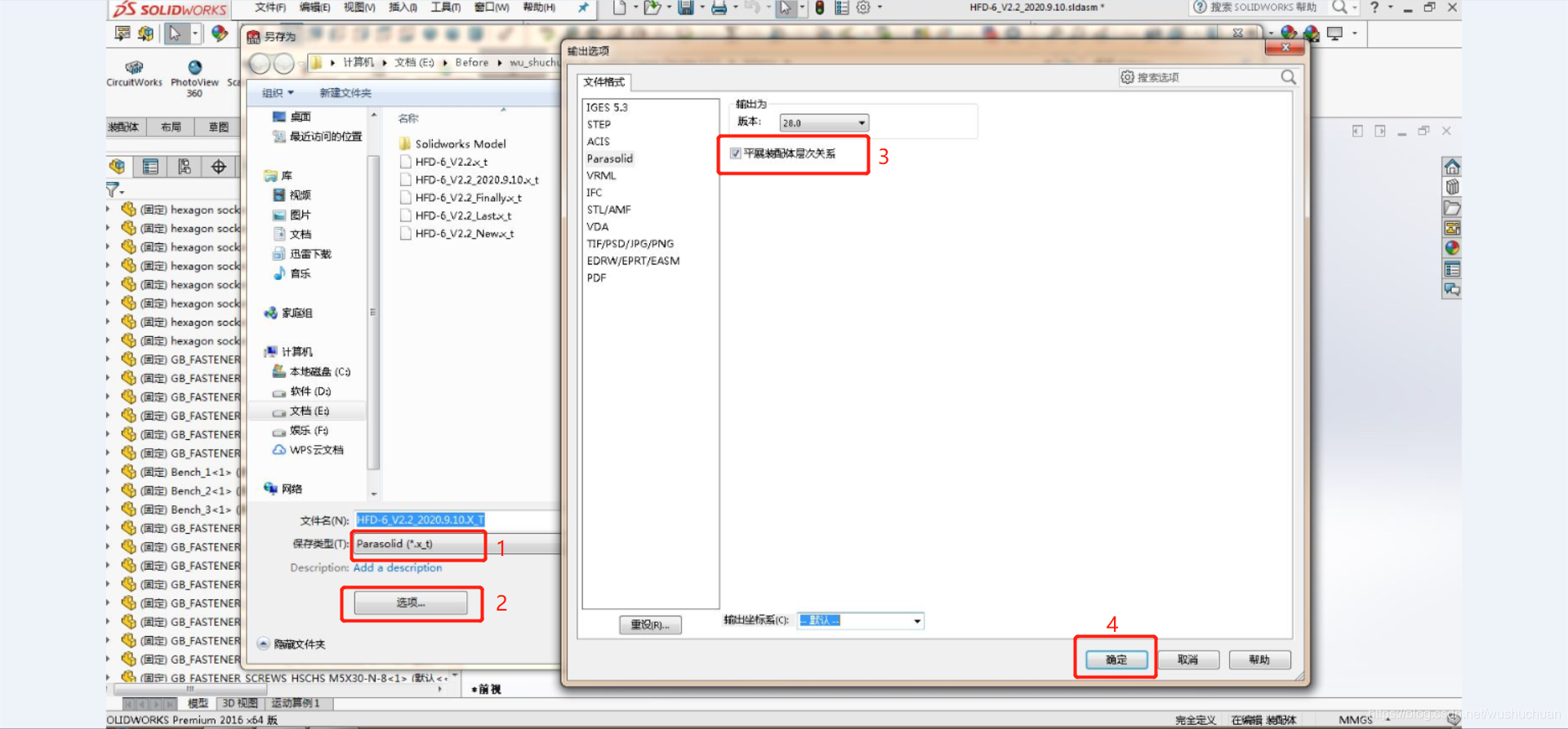
第二步:接着再用Solidworks重新打开刚才另存为的.x_t文件,如下图所示;
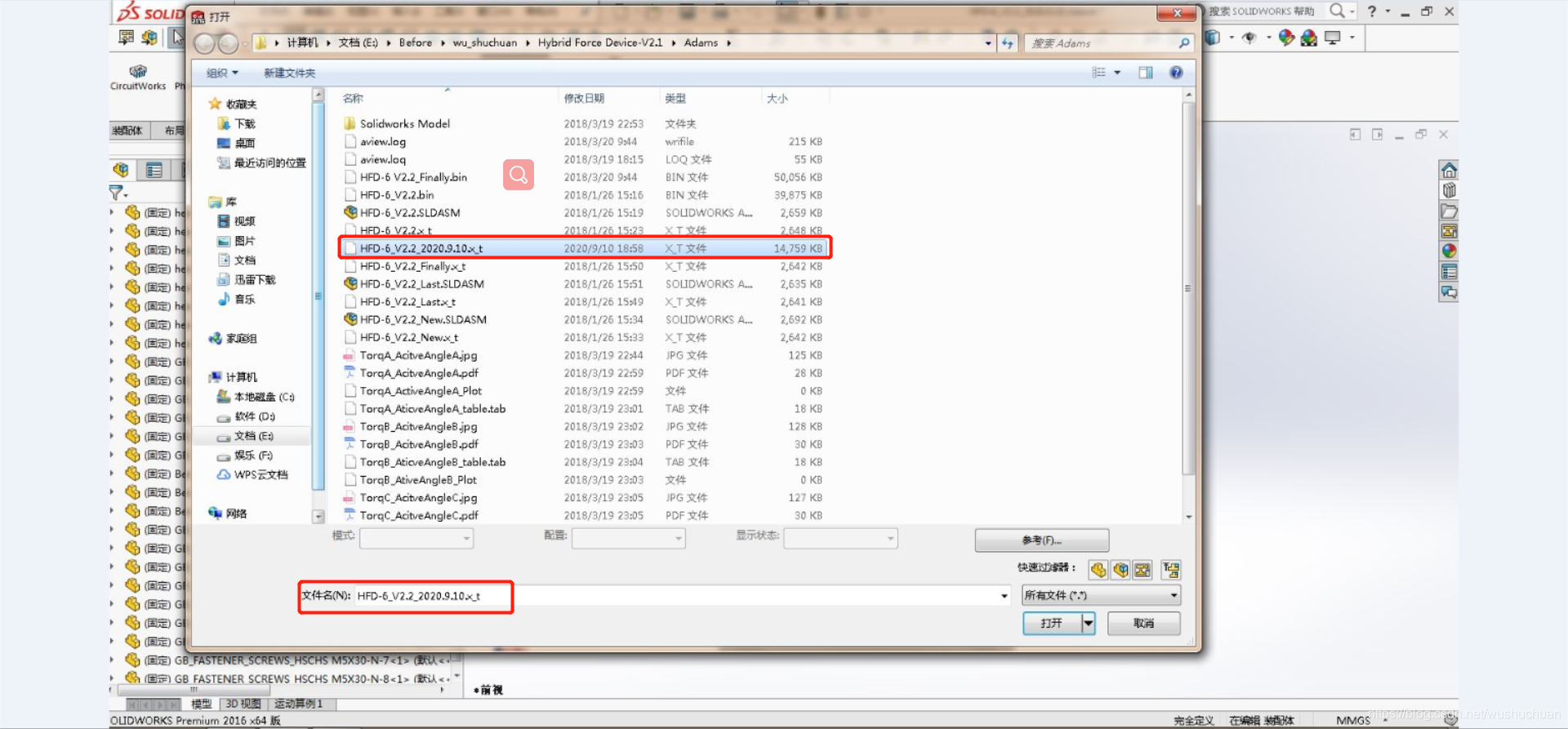
第三步:重复第一步的操作,再执行一遍将模型另存为Parasolid(.x_t)的操作,如下图所示:
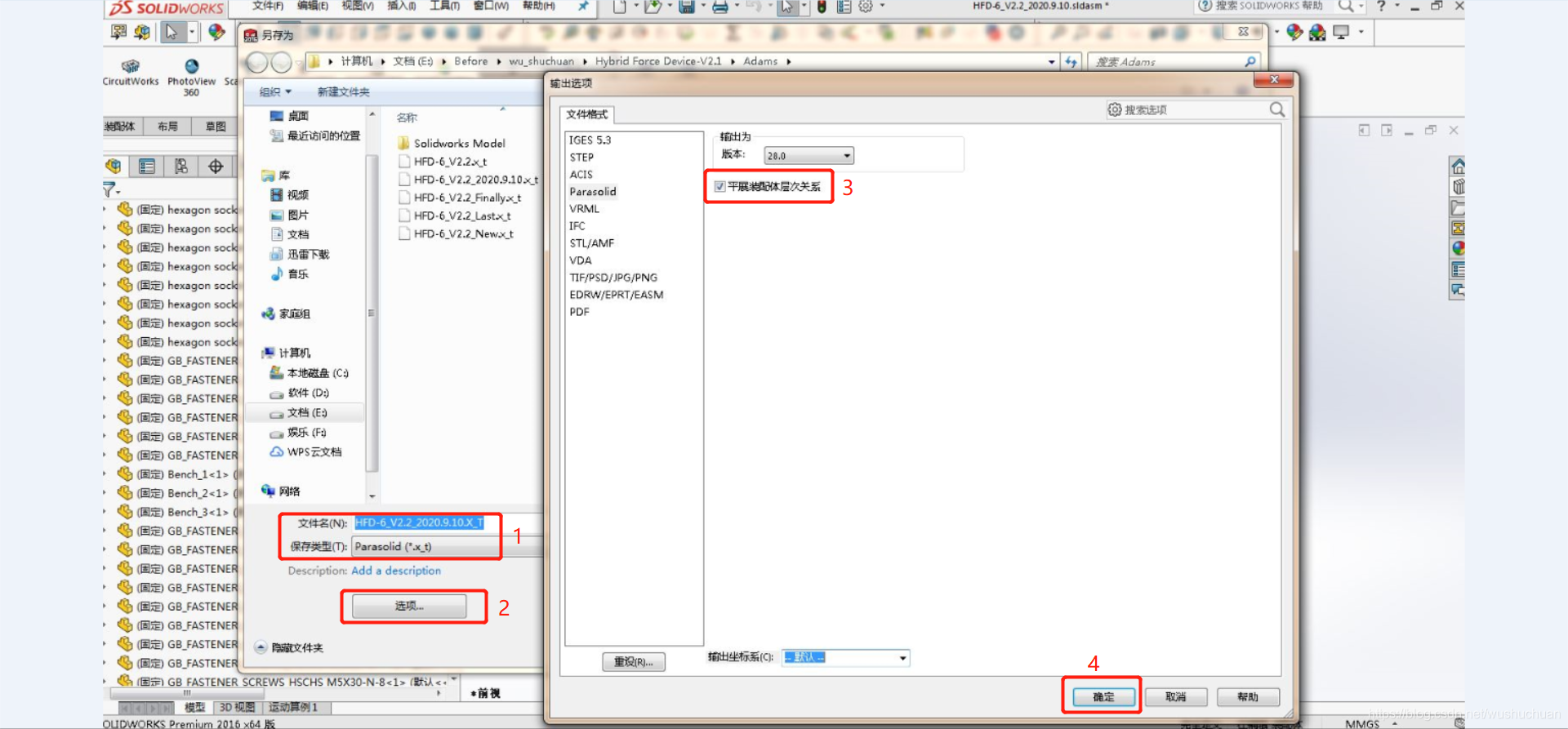
完成了这三步之后,再从ADAMS中从文件导入该.x_t文件即可得到每一个零件都是单独一个Part的模型,这样就可以自由地在零件之间设置约束副了。这样操作之后,前面提到的两种类型的问题都不再存在了。
总结:这个解决办法的关键在于两点:第一点是要另存为两次Parasolid(.x_t)操作,第二点是每一次另存为都要把“平展装配体层次关系”复选框勾选上。
免责声明:本文系网络转载或改编,未找到原创作者,版权归原作者所有。如涉及版权,请联系删